word文档打印少了半边怎么解决 多种方式解决
在使用Word打印文档的过程中,有时可能会遇到一个非常让人头疼的问题:打印出来的内容少了一半。例如,右边或左边的文字缺失、图表不全,甚至整页只剩下半边内容。那么,为什么会出现Word文档“打印少了一半”的情况?本文将从多个角度出发,为你提供详细的解决方案。

一、常见原因
首先,造成word文档打印结果缺失的原因主要有以下几类:
1、页面边距设置不当:Word中的边距过小或内容超出了纸张打印区域。
2、打印机驱动异常:驱动不兼容或过时会导致数据未完整传输。
3、纸张大小设置不符:如文档为A4纸,但打印设置为Letter。
4、打印内容超出打印区域:嵌入图片、表格等内容可能未居中。

二、检查页面设置与边距
word文档打印少了半边最常见的原因是页边距设置有误,因此第一步需要先确认Word文档的页面设置是否正常。
1、打开Word文档,点击顶部“布局”选项卡。
2、选择“页面设置”,在弹出的窗口中,检查页边距是否过小,建议左右边距至少设置为“2.5cm”。
3、切换至“纸张”选项卡,确认纸张大小是否为“与打印纸一致”的尺寸,如A4。
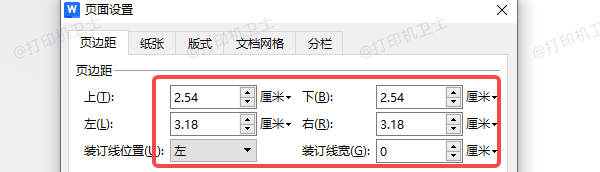
4、确认“纸张方向”为正确的“纵向”或“横向”。
5、点击“应用于:整篇文档”,然后确定。
6、完成后重新预览打印内容,看是否恢复正常。
三、使用打印机卫士修复驱动异常
其次,打印机驱动异常是引发打印不完整的常见根源,尤其在升级系统、安装新打印机或使用网络打印机后更容易发生。此时使用打印机卫士进行自动修复是一个简单高效的方法。

 好评率97%
好评率97%
 下载次数:4777950
下载次数:4777950
1、在电脑上下载并安装打印机卫士,完成后打开软件,点击“立即检测”。
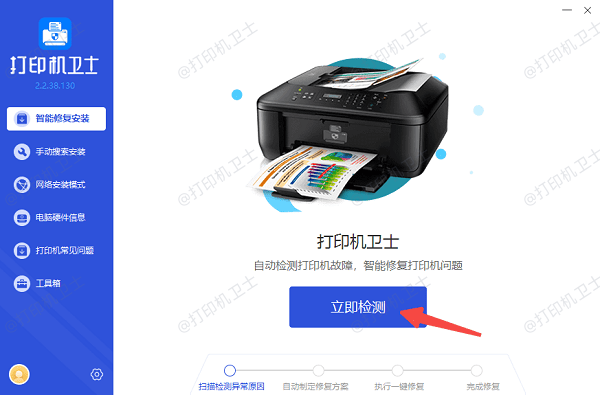
2、软件将自动扫描当前连接的打印设备,识别驱动是否过时、冲突或缺失。
3、如果检测到驱动异常,点击“一键修复”按钮。
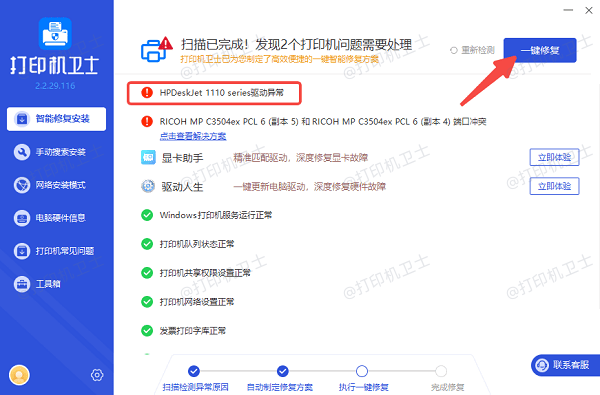
4、等待修复完成后重新启动打印机并进行测试打印。
四、调整打印选项和预览设置
有时,Word的打印选项本身也会导致打印后出现一半的现象。
1、点击“文件”>“打印”,查看打印预览画面,确认文档内容是否完整显示。
2、确认没有选择“仅打印奇数页”或“仅打印所选区域”。
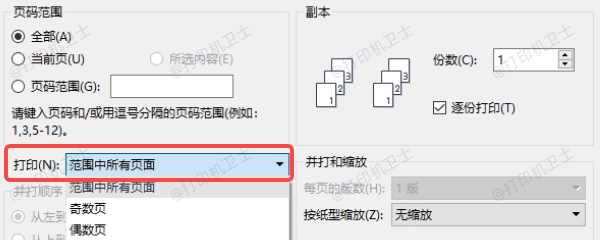
3、检查打印比例是否设置为“调整为纸张大小”,避免放大后内容溢出。
4、如果预览显示无误,再点击打印测试。
五、尝试另存为PDF再打印
如果以上的方法仍未解决,可以尝试将Word文档另存为PDF,再进行打印:
1、打开文档,点击“文件”>“另存为”,选择文件类型为PDF。
2、打开PDF文件,点击“打印”。
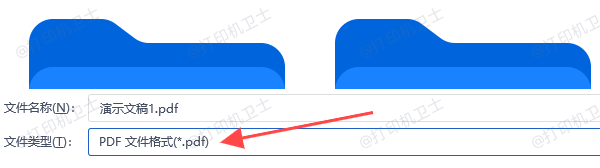
3、设置纸张大小、打印方向,并在打印选项中确认缩放比例为“适合纸张”。
4、最后打印测试效果。

 好评率97%
好评率97%
 下载次数:4777950
下载次数:4777950
以上就是Word文档打印少了半边的解决方法。希望对你有所帮助。如果有遇到打印机连接、共享、报错等问题,可以下载“打印机卫士”进行立即检测,只需要一步便可修复问题,提高大家工作和打印机使用效率。